VST音源をProtools上で使用する ProTools の使い方
AAXの枠に縛られずVSTプラグインを動作させる
Protoolsのプラグイン規格はAAXとなっており、VSTプラグインとは非互換になってしまいます。

これにより、VSTのみに対応した音源の使用が制限されてしまうことになります。
この問題を「KOMPLETE KONTROL Ver1.5以上」を使用することで解決可能です。
フリーのVST音源も使用することが可能です。
この記事でより理解が深まります。

製品はハードウェアがメインとなっていますが、
Komplete9以上をお持ちの方は、無償でKOMPLETE KONTROL Ver1.5をダウンロードすることが可能です。
ソフトウェアのダウンロード

「KOMPLETE KONTROL」を使用するためには、専用のソフトウェアが必要になります。
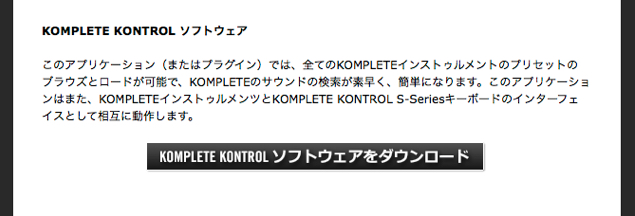
Native Instrumentsより「Komplete 10」を購入された方へ
ソフトウェアのダウンロードリンクが届きます。
もし、メールが届かなかった、無くしてしまったという方は、
以下URLよりお問い合わせを行ってください。
http://www.native-instruments.com/jp/support/contact-support/
ダウンロード後は、ソフトウェアのインストールを行います。
「Komplete 9」の方は過去にNatibeinstrumensよりお知らせのメールが届いています。
そのリンク、シリアルナンバーを使用します。
VST音源を使用する
インストールが終わった後は
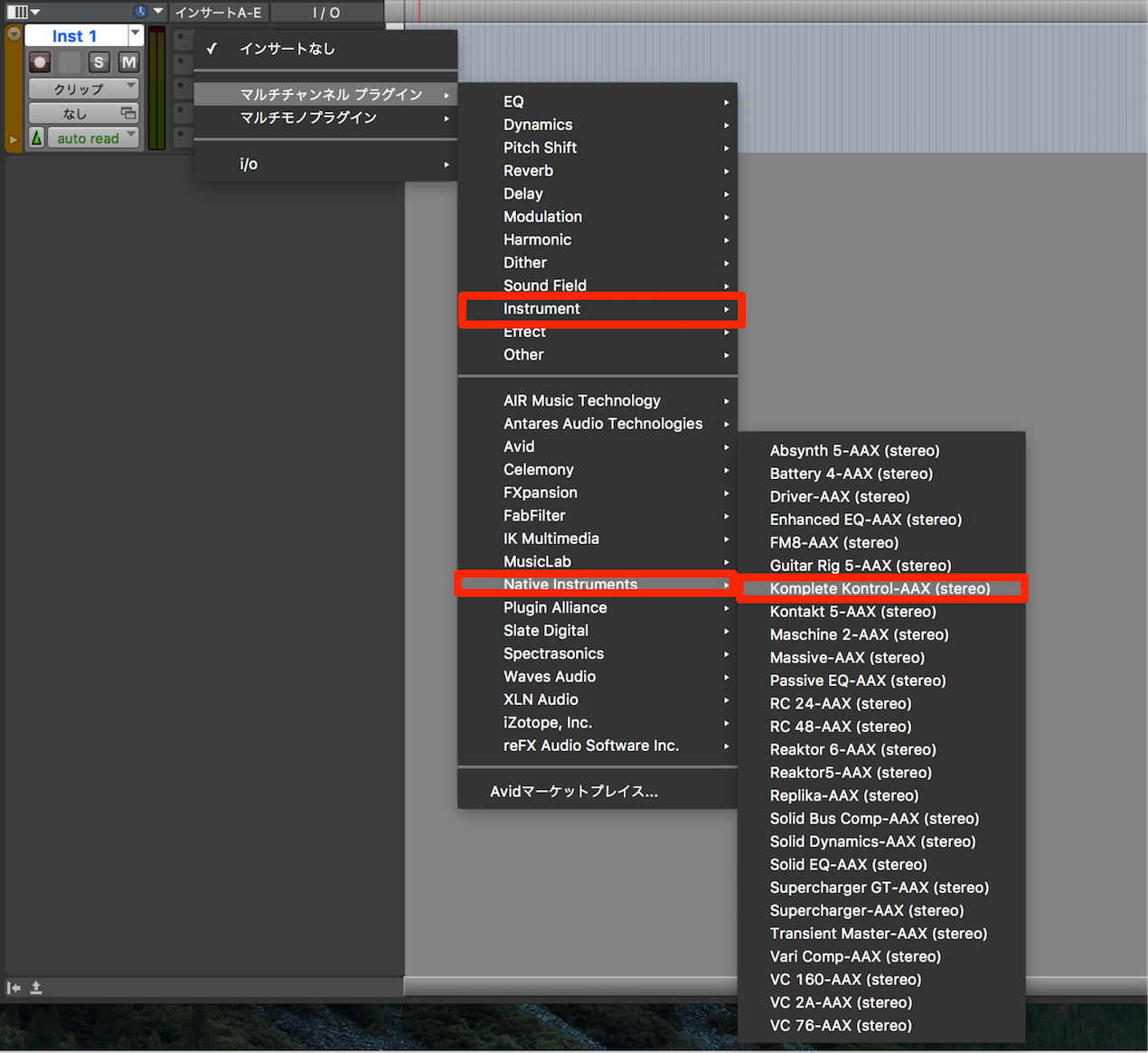
他ソフトシンセと同様に、KompleteKontrolを立ち上げます。
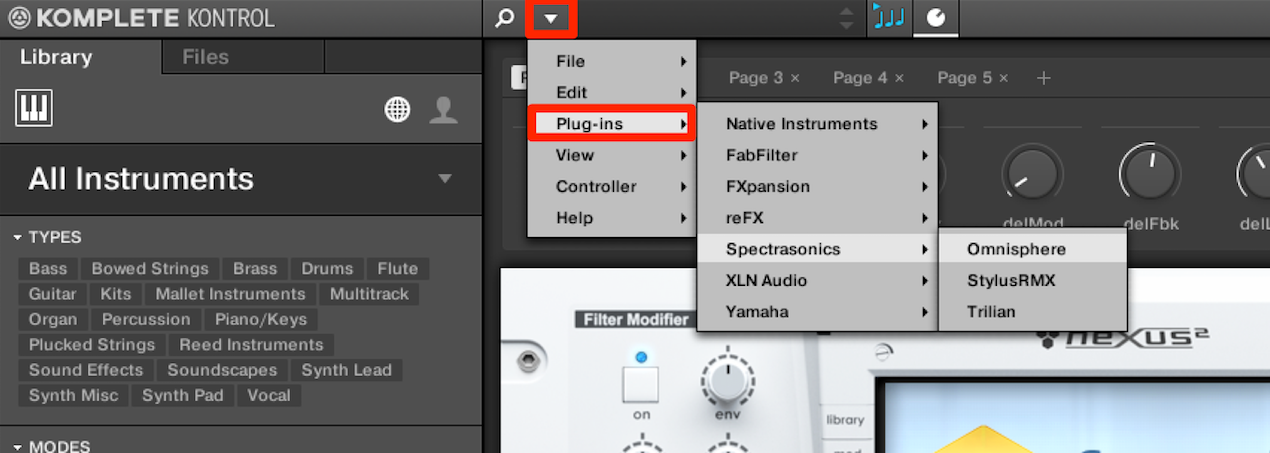
三角形部分をクリックし「Plug-ins」から目的の音源へアクセスします。
これにより、ただ立ち上げるだけではなく、下記機能の使用が可能となります。
もし、音源が表示されない場合は以下をお試しください。
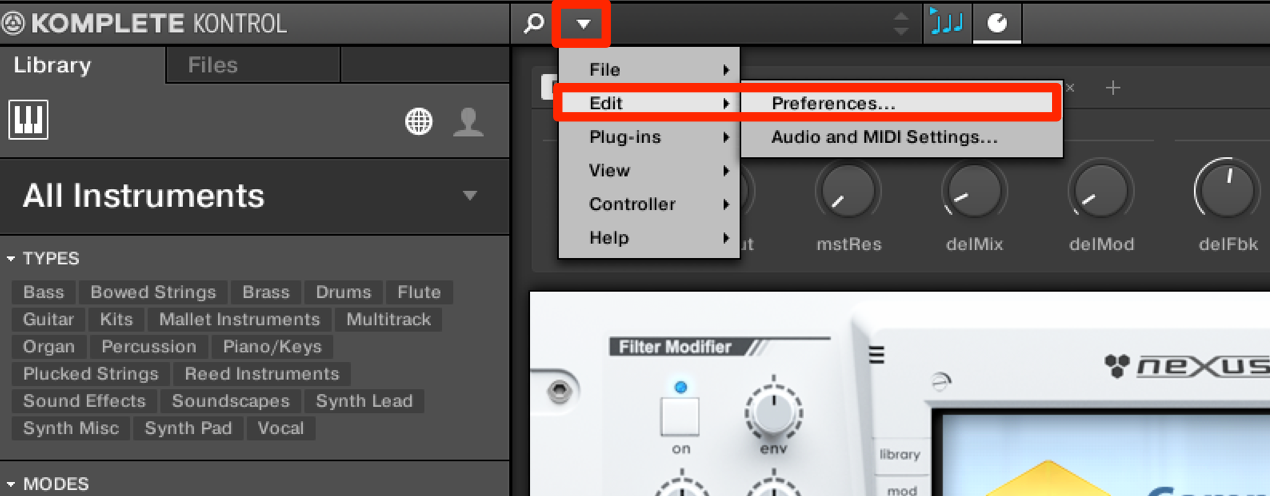
三角形部分をクリックし「Edit」から「Preferences」へアクセスします。
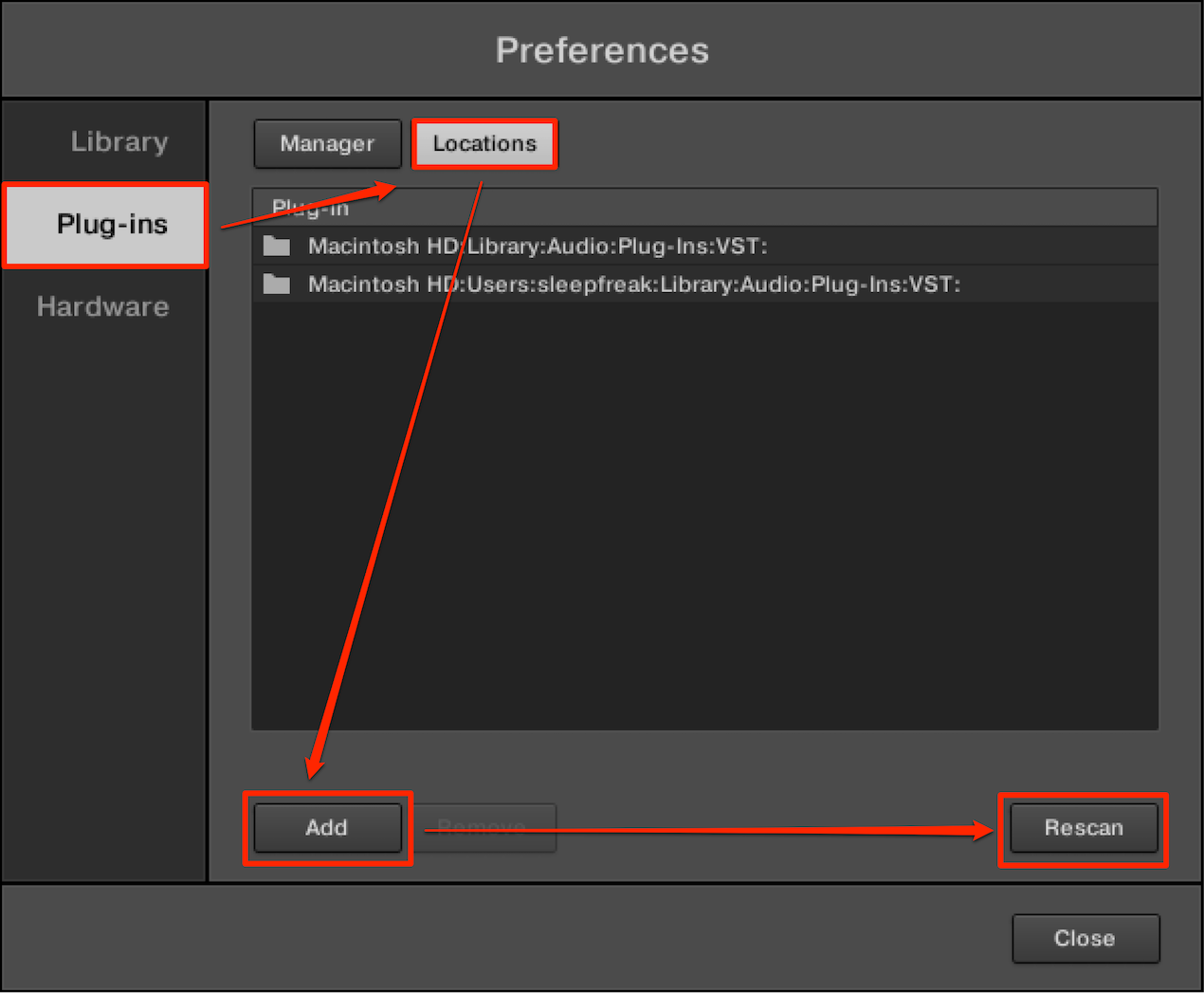
「Plugin」から「Locations」を選択し、「Add」を押して追加したいVSTフォルダを指定します。
最後に「Rescan」を押すことで、プラグインが読み込まれます。
※スキャンには時間がかかる場合があります
製品のご購入
このような記事も読まれています

KOMPLETE SELECTについて
「KompleteKontrolシリーズ」「MASCHINEシリーズ」をご購入すると、即戦力として使用できる、「KOMPLETE SELECT(10種類のソフトウェア)」が付属します。その中には大人気シンセサイザーの「Massive」も含まれています。

Komplete 10 インストール&認証方法(Mac / Windows)
Native Instruments製品のアクティベート手順を動画で解説していきます。

Native Instruments 購入製品のダウンロード
購入し登録したNativeinstruments製品をインターネットでダウンロードする方法を解説していきます。
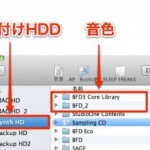
PC再インストールの際、音色ライブラリを使いまわす
PC再インストールの際に、ソフトシンセライブラリを再インストールせずに進める方法を解説していきます。
















